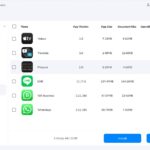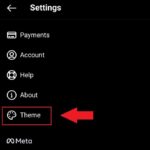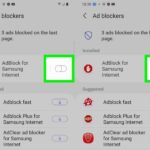Cara mengukur luas tanah dengan google maps android – Memiliki lahan atau tanah? Ingin mengetahui luasnya dengan mudah dan praktis? Tenang, kini Anda bisa mengukur luas tanah dengan Google Maps Android, aplikasi yang familiar di perangkat Anda. Dengan memanfaatkan fitur pengukuran di Google Maps, Anda bisa mendapatkan estimasi luas tanah dengan cepat dan akurat. Tak perlu lagi repot menggunakan alat ukur tradisional, cukup gunakan smartphone Anda untuk mengetahui luas lahan Anda.
Artikel ini akan memandu Anda langkah demi langkah untuk mengukur luas tanah menggunakan Google Maps Android. Mulai dari persiapan awal hingga mengonversi satuan luas, semua akan dijelaskan dengan detail. Simak selengkapnya untuk mendapatkan informasi lengkap dan praktis tentang cara mengukur luas tanah dengan Google Maps Android.
Persiapan
Mengukur luas tanah dengan Google Maps Android bisa jadi cara mudah dan praktis. Anda hanya perlu smartphone dan koneksi internet untuk mengakses aplikasi ini. Namun, sebelum mulai mengukur, ada beberapa persiapan yang perlu dilakukan.
Langkah-langkah Awal
Berikut langkah-langkah awal yang perlu Anda lakukan sebelum mengukur luas tanah dengan Google Maps Android:
- Pastikan smartphone Anda terhubung dengan internet. Koneksi internet yang stabil sangat penting untuk memastikan Google Maps dapat mengakses data lokasi dan gambar satelit.
- Buka aplikasi Google Maps di smartphone Anda. Pastikan aplikasi Google Maps sudah diunduh dan diinstal pada perangkat Anda.
- Cari lokasi tanah yang ingin Anda ukur. Anda bisa menggunakan fitur pencarian di Google Maps atau dengan mencentang lokasi tanah tersebut di peta.
- Zoom ke area tanah yang ingin Anda ukur. Pastikan area tanah terlihat jelas dan detail pada layar smartphone Anda.
Aplikasi Lain untuk Mengukur Luas Tanah
Selain Google Maps, ada beberapa aplikasi lain yang dapat Anda gunakan untuk mengukur luas tanah. Berikut contohnya:
- ArcGIS: Aplikasi ini menawarkan fitur pengukuran yang canggih dan akurat, namun biasanya digunakan oleh profesional di bidang geospasial.
- Planimeter: Aplikasi ini dirancang khusus untuk mengukur luas area pada gambar atau peta, termasuk peta digital di smartphone.
- GPS Area Measurement: Aplikasi ini memanfaatkan data GPS untuk mengukur luas area, termasuk tanah, dengan akurasi yang cukup tinggi.
Perbedaan Utama
Ada beberapa perbedaan utama antara menggunakan Google Maps dan aplikasi lain untuk mengukur luas tanah:
- Sumber Data: Google Maps menggunakan data satelit dan peta digital, sedangkan aplikasi lain seperti ArcGIS mungkin menggunakan data yang lebih spesifik dan akurat.
- Fitur: Google Maps memiliki fitur pengukuran yang sederhana, sedangkan aplikasi lain seperti Planimeter dan GPS Area Measurement menawarkan fitur yang lebih lengkap dan canggih.
- Keakuratan: Keakuratan pengukuran luas tanah dengan Google Maps tergantung pada kualitas data satelit dan peta digital yang digunakan. Aplikasi lain yang menggunakan data GPS atau peta digital yang lebih detail biasanya memiliki keakuratan yang lebih tinggi.
Mengukur Luas Tanah
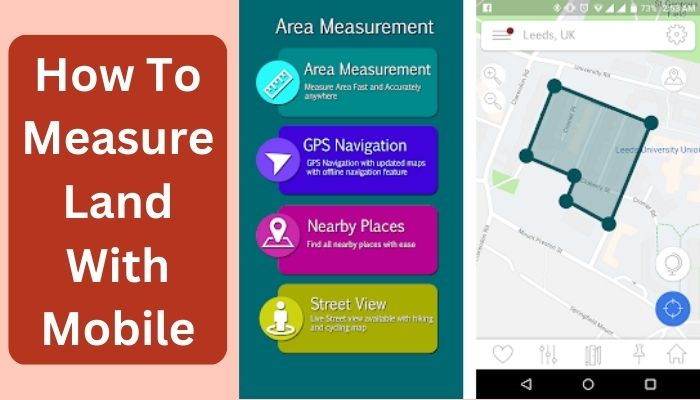
Mengukur luas tanah adalah hal penting dalam berbagai keperluan, mulai dari pembangunan rumah, perencanaan taman, hingga transaksi jual beli. Saat ini, Anda dapat memanfaatkan Google Maps Android untuk mengukur luas tanah dengan mudah dan praktis. Berikut adalah panduan lengkap cara mengukur luas tanah menggunakan Google Maps Android.
Cara Mengukur Luas Tanah dengan Google Maps Android
Google Maps Android menyediakan fitur pengukuran yang memungkinkan Anda untuk mengukur jarak dan luas area. Berikut langkah-langkah mengukur luas tanah dengan Google Maps Android:
- Buka aplikasi Google Maps di perangkat Android Anda.
- Cari lokasi tanah yang ingin Anda ukur dengan memasukkan nama tempat atau alamat.
- Setelah lokasi tanah muncul di peta, ketuk ikon “ukur jarak” yang terletak di bagian bawah layar. Ikon ini biasanya berbentuk garis putus-putus.
- Ketuk titik pertama pada batas tanah yang ingin Anda ukur. Anda akan melihat titik merah muncul di peta.
- Ketuk titik kedua pada batas tanah. Sebuah garis akan muncul yang menghubungkan kedua titik tersebut. Anda dapat terus mengetuk titik-titik lain pada batas tanah untuk menambahkan garis baru.
- Setelah Anda selesai menambahkan semua titik batas tanah, ketuk ikon “ukur jarak” sekali lagi. Google Maps akan menampilkan total luas area yang Anda ukur dalam meter persegi (m2).
- Anda dapat menyesuaikan ukuran dan posisi titik-titik yang Anda tambahkan dengan menyeretnya ke lokasi yang tepat.
- Jika Anda ingin menghapus titik yang salah, ketuk dan tahan titik tersebut hingga muncul pilihan “hapus”.
- Anda dapat menyimpan hasil pengukuran dengan mengetuk ikon “bagikan” dan memilih opsi untuk menyimpan atau membagikan data.
Mengukur Luas Tanah Tidak Beraturan
Google Maps Android juga dapat digunakan untuk mengukur luas tanah yang tidak beraturan, seperti tanah dengan bentuk segitiga, trapesium, atau bentuk tidak beraturan lainnya. Berikut adalah cara mengukur luas tanah tidak beraturan dengan Google Maps Android:
- Ikuti langkah 1-3 pada cara mengukur luas tanah di atas.
- Ketuk titik pertama pada batas tanah yang ingin Anda ukur. Tambahkan titik-titik lain dengan mengetuk batas tanah mengikuti bentuknya.
- Anda dapat menambahkan titik sebanyak yang Anda perlukan untuk mengikuti bentuk tanah yang tidak beraturan.
- Setelah Anda selesai menambahkan semua titik batas tanah, ketuk ikon “ukur jarak” sekali lagi. Google Maps akan menampilkan total luas area yang Anda ukur dalam meter persegi (m2).
Mengonversi Satuan
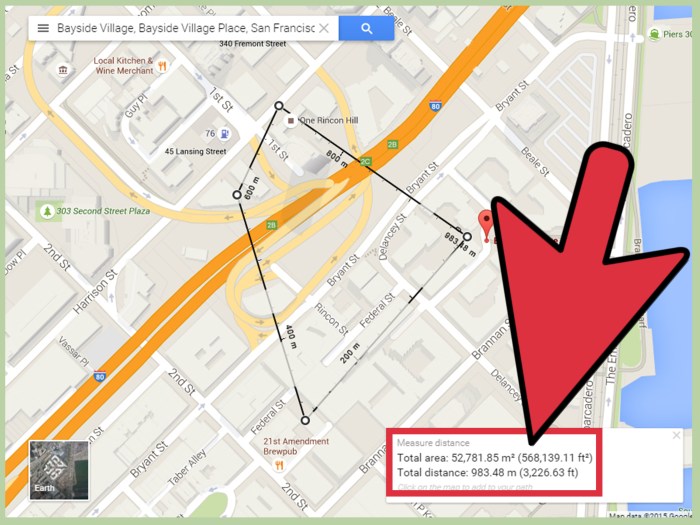
Setelah mendapatkan hasil pengukuran luas tanah menggunakan Google Maps Android, Anda mungkin perlu mengonversi satuan luas tersebut ke satuan lain yang lebih familiar atau sesuai dengan kebutuhan Anda. Misalnya, Anda mungkin ingin mengonversi satuan luas dari meter persegi ke hektar, atau dari kaki persegi ke meter persegi.
Mengonversi Satuan Luas, Cara mengukur luas tanah dengan google maps android
Google Maps Android biasanya menampilkan hasil pengukuran luas dalam satuan meter persegi (m²). Untuk mengonversi satuan luas ini ke satuan lain, Anda dapat menggunakan rumus konversi yang sesuai.
- Meter persegi (m²) ke Hektar (ha): 1 hektar = 10.000 meter persegi. Jadi, untuk mengonversi meter persegi ke hektar, bagi luas tanah dalam meter persegi dengan 10.000.
- Kaki persegi (ft²) ke Meter persegi (m²): 1 meter persegi = 10,764 kaki persegi. Jadi, untuk mengonversi kaki persegi ke meter persegi, bagi luas tanah dalam kaki persegi dengan 10,764.
Contoh Konversi Satuan Luas
Misalnya, Anda mendapatkan hasil pengukuran luas tanah di Google Maps Android sebesar 2.500 m². Anda ingin mengonversi satuan luas ini ke hektar.
Luas tanah dalam hektar = Luas tanah dalam meter persegi / 10.000
Luas tanah dalam hektar = 2.500 m² / 10.000
Luas tanah dalam hektar = 0,25 ha
Jadi, luas tanah tersebut setara dengan 0,25 hektar.
Ketepatan Pengukuran: Cara Mengukur Luas Tanah Dengan Google Maps Android
Meskipun Google Maps Android menawarkan alat pengukuran yang mudah diakses, penting untuk memahami bahwa ketepatan pengukuran luas tanah dapat dipengaruhi oleh berbagai faktor. Pengukuran ini tidak selalu akurat dan mungkin memerlukan verifikasi lapangan untuk memastikan keakuratannya.
Faktor-faktor yang Mempengaruhi Ketepatan Pengukuran
Beberapa faktor dapat mempengaruhi ketepatan pengukuran luas tanah menggunakan Google Maps Android, di antaranya:
- Resolusi Peta: Google Maps menggunakan berbagai resolusi peta, dan resolusi yang lebih rendah dapat menghasilkan pengukuran yang kurang akurat. Area dengan resolusi rendah mungkin memiliki detail yang kurang jelas, yang dapat menyebabkan kesalahan dalam pengukuran.
- Kesalahan Georeferensi: Data spasial yang digunakan dalam Google Maps dapat mengandung kesalahan georeferensi, yang berarti bahwa lokasi sebenarnya dari fitur geografis mungkin tidak sepenuhnya akurat. Kesalahan ini dapat mempengaruhi ketepatan pengukuran.
- Relief Medan: Medan yang tidak rata atau berbukit dapat menyebabkan kesalahan dalam pengukuran luas tanah. Google Maps mungkin tidak selalu dapat mendeteksi perubahan ketinggian dengan akurat, yang dapat memengaruhi hasil pengukuran.
- Objek Penghalang: Objek seperti bangunan, pohon, atau vegetasi lainnya dapat menghalangi pandangan Google Maps dan menyebabkan kesalahan dalam pengukuran. Hal ini karena Google Maps mungkin tidak dapat mendeteksi batas tanah dengan benar jika terhalang oleh objek tersebut.
Contoh Kasus Pengukuran Tidak Akurat
Bayangkan sebuah kasus di mana seseorang ingin mengukur luas tanah berbentuk persegi panjang di daerah perbukitan. Ketika mereka menggunakan alat pengukur di Google Maps Android, mereka mendapatkan hasil yang berbeda dari pengukuran di lapangan. Hal ini bisa terjadi karena Google Maps mungkin tidak dapat mendeteksi perubahan ketinggian dengan akurat, sehingga menghasilkan pengukuran yang tidak akurat.
Cara Meminimalkan Kesalahan Pengukuran
Meskipun tidak mungkin untuk menghilangkan semua kesalahan dalam pengukuran luas tanah menggunakan Google Maps Android, ada beberapa langkah yang dapat diambil untuk meminimalkan kesalahan tersebut:
- Pilih Resolusi Peta yang Tinggi: Gunakan peta dengan resolusi tinggi untuk mendapatkan hasil pengukuran yang lebih akurat. Resolusi peta dapat dilihat di pengaturan aplikasi Google Maps.
- Periksa Kesalahan Georeferensi: Periksa apakah data spasial yang digunakan dalam Google Maps akurat. Jika ada kesalahan georeferensi, hal ini dapat menyebabkan pengukuran yang tidak akurat.
- Pertimbangkan Relief Medan: Jika area yang diukur memiliki relief medan yang signifikan, pertimbangkan untuk menggunakan alat pengukuran yang lebih akurat atau melakukan verifikasi lapangan.
- Hindari Objek Penghalang: Pastikan batas tanah yang diukur tidak terhalang oleh objek seperti bangunan, pohon, atau vegetasi lainnya. Jika memungkinkan, singkirkan penghalang tersebut untuk mendapatkan hasil pengukuran yang lebih akurat.
- Lakukan Verifikasi Lapangan: Untuk memastikan keakuratan pengukuran, lakukan verifikasi lapangan dengan menggunakan alat pengukur tradisional atau metode survei lainnya. Hal ini akan membantu mengidentifikasi dan memperbaiki kesalahan yang mungkin terjadi dalam pengukuran Google Maps.
Penggunaan dalam Praktik
Pengukuran luas tanah dengan Google Maps Android memiliki berbagai manfaat praktis dalam kehidupan sehari-hari. Aplikasi ini dapat membantu dalam menyelesaikan masalah terkait tanah, serta dalam perencanaan pembangunan.
Perencanaan Pembangunan
Pengukuran luas tanah dengan Google Maps Android dapat membantu dalam perencanaan pembangunan dengan cara:
- Memperkirakan Luas Bangunan: Anda dapat mengukur luas tanah yang tersedia dan kemudian menggunakannya untuk memperkirakan luas bangunan yang dapat dibangun. Dengan mengetahui luas tanah, Anda dapat merencanakan desain bangunan yang sesuai dan memastikan bahwa bangunan tersebut sesuai dengan peraturan zonasi dan persyaratan lainnya.
- Menentukan Lokasi Bangunan: Dengan menggunakan fitur pengukuran luas tanah, Anda dapat menentukan lokasi bangunan yang optimal di dalam lahan. Hal ini membantu Anda dalam menentukan letak bangunan yang sesuai dengan kebutuhan dan preferensi Anda, seperti memastikan pencahayaan yang cukup, akses jalan yang mudah, dan pemandangan yang baik.
- Memperkirakan Kebutuhan Material: Setelah mengetahui luas tanah dan desain bangunan, Anda dapat memperkirakan kebutuhan material yang dibutuhkan untuk pembangunan. Hal ini membantu Anda dalam merencanakan anggaran yang lebih akurat dan menghindari pemborosan material.
Pemungkas
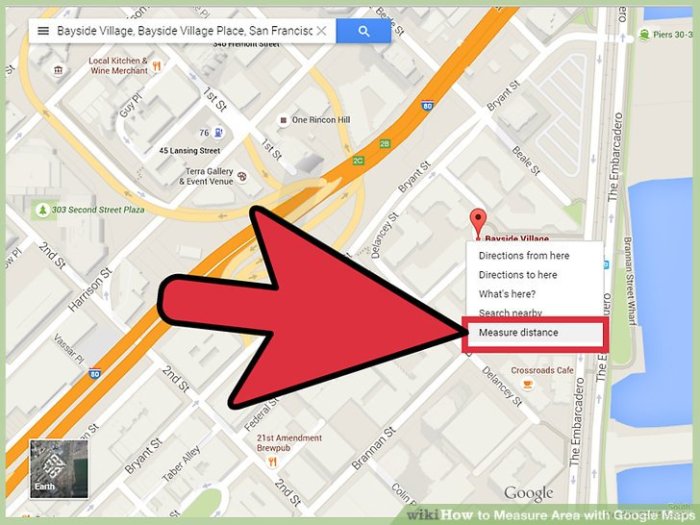
Dengan memahami cara mengukur luas tanah menggunakan Google Maps Android, Anda dapat dengan mudah mengetahui luas lahan Anda secara praktis. Aplikasi ini dapat membantu Anda dalam berbagai keperluan, mulai dari perencanaan pembangunan hingga jual beli tanah. Meskipun terdapat beberapa faktor yang dapat mempengaruhi ketepatan pengukuran, Google Maps Android tetap menjadi alat yang praktis dan efisien untuk mendapatkan estimasi luas tanah yang akurat.
Pertanyaan dan Jawaban
Apakah Google Maps Android bisa mengukur luas tanah dengan akurat?
Ketepatan pengukuran Google Maps Android dipengaruhi oleh beberapa faktor, seperti kondisi medan, kualitas sinyal GPS, dan keakuratan data peta. Untuk hasil yang lebih akurat, disarankan untuk menggunakan metode pengukuran tradisional seperti alat ukur pita.
Bagaimana cara mengukur luas tanah yang tidak beraturan menggunakan Google Maps Android?
Anda dapat menggunakan fitur “Titik” di Google Maps untuk menandai titik-titik yang membentuk batas tanah yang tidak beraturan. Setelah semua titik terpasang, hubungkan titik-titik tersebut dengan garis untuk membentuk area yang ingin diukur.
Apakah Google Maps Android bisa mengukur luas tanah di luar negeri?
Ya, Google Maps Android dapat mengukur luas tanah di berbagai negara, selama data peta dan sinyal GPS tersedia di lokasi tersebut.